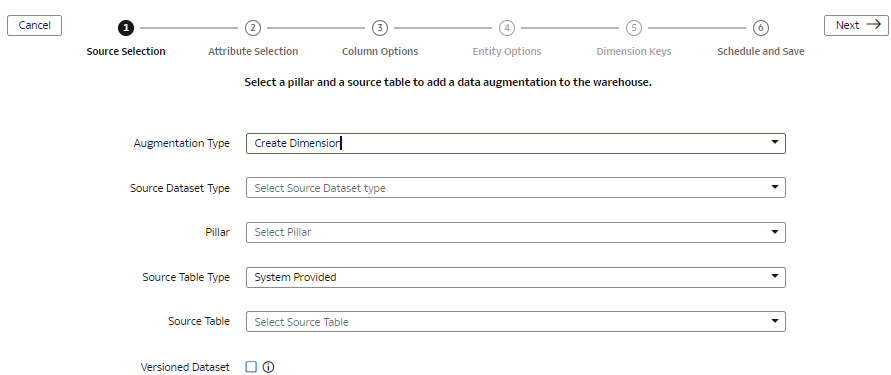Créer un type d'augmentation de dimension
Vous pouvez augmenter vos rapports avec des jeux de données créés en ajoutant une nouvelle dimension dans l'instance cible.
Assurez-vous que les dimensions libres que vous créez dans les augmentations sont utilisées par les faits. Si elles ne sont pas utilisées, les dimensions libres ne sont pas visibles dans les domaines. Reportez-vous à Créer un type d'augmentation de fait.
Vous devez vous assurer qu'aucune colonne avec une clé primaire n'a de valeurs NULL, sinon le traitement d'extraction rejette l'ensemble de données ou la table dans son intégralité. S'il existe plusieurs colonnes avec des clés primaires, vous devez vous assurer qu'aucune de ces colonnes n'a de valeurs NULL. Si l'un d'entre eux a des valeurs NULL, Oracle Fusion Data Intelligence rejette l'ensemble du travail d'extraction. Si Oracle Fusion Data Intelligence rejette le travail d'extraction, l'augmentation correspondante est également rejetée.
Assurez-vous que l'option Options SME pour l'augmentation des données est activée dans la section Fonctions du pipeline sous l'onglet Fonctionnalités disponibles de la page Activer les fonctions. Reportez-vous à Activation des fonctionnalités disponibles de façon générale.